Versions Compared
compared with
Key
- This line was added.
- This line was removed.
- Formatting was changed.
Inhaltsverzeichnis
| Table of Contents | ||
|---|---|---|
|
| Ebene | Benötigte Rolle |
|---|---|
| Feuerwehr |
|
| Abschnitt | |
| Bezirk |
| Info |
|---|
Hier findet ihr die Beschreibungen zum Menüpunkt Lehrgänge (die Lehrgangsanmeldung ist beim Punkt Personal zu finden). |
| Note |
|---|
Die Lehrgangsverwaltung ist nur auf Abschnitts- bzw. Bezirksebene verfügbar. Dieser Wiki-Artikel richtet sich somit an OAW bzw. HAW mit den passenden syBOS Rechten/Erfahrungen. Feuerwehren selbst können keine Lehrgänge anlegen! |
Voraussetzungen für Lehrgangsanmeldung definieren
Um sich für manche Lehrgänge anmelden zu können, sind laut Richtline für diese, bestimmte Voraussetzungen zu erfüllen. Um diese Abfragen bei der Anmeldung eines Mitgliedes prüfen zu können, gibt es diverse Möglichkeiten, die in einer Lehrgangs-Vorlage definiert werden können. In dieser Anleitung, wird das am Beispiel des Grundlehrganges vorgezeigt.
Neue Vorlage anlegen
- Um die Voraussetzungen zu definieren, muss eine dazugehörige Vorlage angelegt werden/sein. Hierzu gibt es z.B. beim Grundlehrgang die Möglichkeit, dass die Vorlage der Landes-Feuerschule verwendet werden kann. In dieser sind bereits die gültigen Voraussetzungen hinterlegt.
- Es kann aber auch eine eigene Vorlage erstellt werden. Dazu über Lehrgänge → Lehrgangs-Vorlage einsteigen.
- Links oben auf das grüne Plus klicken.
- 001 Grundlehrgang als Lehrgangsart auswählen.
- Zur Info: Ein Lehrgang basiert auf einer Vorlage. In dieser Vorlage, können von der austragenden Stelle, diverse Anpassungen durchgeführt werden. Eine Lehrgangs-Vorlage wiederum, basiert auf einer Lehrgangsart. In diesen Lehrgangsarten, sind bestimmte Daten, Abschlüsse etc. hinterlegt, welche von der Landes-Feuerwehrschule vorgegeben werden.
- Nach dem auswählen, wird die Vorlage bereits geöffnet.
- Hier können noch grundlegende Stammdaten wie BFKDT/AFKDT, Lehrgangsleiter etc. eingetragen werden. Bei Stammdaten 2, muss eine Art der Anmeldung definiert werden. Meist reicht hier nur syBOS-intern aus.
- Mit einem Klick auf speichern, kommen noch weitere Registerkarten, unter anderem auch die der Voraussetzungen, hinzu.
- Bei der Registerkarte Voraussetzungen allgemein, können generelle Angaben zur Prüfung eingetragen werden.
- Beim Prüfprogramm LFS-V Grundlehrgang, werden bereits folgende Anforderungen geprüft: Mitglied Mindestalter 16,5 Jahre. Wenn jünger als 17 Jahre, dann Gesamtdauer der Mitgliedschaft 2,5 Jahre, und aktive Mitgliedschaft mindestens 0,5 Jahre. Wenn älter als 17, dann mindestens 1 Jahr aktive Mitgliedschaft. Zur Info: Prüfprogramme sind hartkodiert im syBOS.
- Die Registerkarte Voraussetzungen Anmeldung 1 beinhaltet Lehrgangsarten und Abschlüsse, die geprüft werden können.
- Die Registerkarte Voraussetzungen Anmeldung 2 prüft auf Gruppen (Mitgliedschaften, Einheiten, Funktionen,...)
- Die Registerkarte Voraussetzungen Anmeldung 3 bietet die Möglichkeit, auf Gruppen, Überprüfungen, etc. zu prüfen.
- Bei der Registerkarte Voraussetzungen allgemein, können generelle Angaben zur Prüfung eingetragen werden.
- Es ist ebenfalls möglich, mehrere Kriterien zu verbinden. So sollte z.B. bei der Anmeldung 2 für den Grundlehrgang geprüft werden, ob die Zustimmungserklärung für die DSGVO hochgeladen ist. Dafür müssen zwei Einträge hinzugefügt werden, einmal die DSGVO Zustimmungserklärung und die DSGVO Zustimmungserklärung (J). Diese beiden Einträge, können jetzt sozusagen mit dem Set Feld verknüpft werden. Trägt man bei beiden Einträgen bei Set eine 1 ein, so werden diese mit einer UND-Bedingung verknüpft. Das bedeutet, es muss sowohl der erste Eintrag und der zweite erfüllt sein. Trägt man hingegen zwei verschiedene Nummern bei Set ein, zum Beispiel 1 und 2, so entsteht eine ODER-Verknüpfung. Das bedeutet dann, es muss entweder der erste oder der zweite Eintrag erfüllt sein.
- Hat man alle Felder wunschgemäß ausgefüllt, kann man nun den gewünschten Lehrgang, basierend auf der erstellten Vorlage anlegen.
 Image Added
Image Added
Platzhalter für Bestätigung definieren
- Damit im PDF die richtigen Daten angezeigt werden, gibt es zum Teil eigene Platzhalter. Diese Platzhalter können bereits in der dazugehörigen Lehrgangsvorlage angepasst werden. Somit werden diese Daten, dann auf die Lehrgänge übernommen.
- Zum Anpassen über Lehrgänge → Lehrgangs-Vorlage einsteigen.
- Die gewünschte Vorlage auswählen bzw. neue erstellen, wenn noch keine vorhanden.
- In der Vorlage zur Registerkarte Ausdruck wechseln.
- Hier können folgende Platzhalter verwendet werden:
Platzhalter Beispiel Beschreibung DS_DIENSTGRAD Oberbrandrat, Brandrat Dienstgrad des Bezirks- bzw. Abschnittskommandanten angeben DS_FUNKTION Bezirks-Feuerwehrkommandant, Abschnitts-Feuerwehrkommandant Hiermit kann die Funktion der auf der rechten Seite angegeben Person eingetragen werden, z.B. Abschnitts-Feuerwehrkommandant. DS_NAME Max Mustermann Name des Bezirks- bzw. Abschnittsfeuerwehrkommandanten PM_ERFOLG y/n Note des Teilnehmers auf die Bestätigung aufdrucken. PM_VORDRUCK y/n Wird die Teilnahmebestätigung auf vorgedrucktes Papier gedruckt? LGL_DIENSTGRAD Hauptamtswalter, Oberamtswalter Dienstgrad des Lehrgangsleiters LGL_NAME Max Mustermann Name des Lehrgangsleiters ZERTIFIKATSTITEL Zertifikat, Lehrgangsbestätigung Überschrift auf dem Diplom AM_ANDER y/n "an der" statt "am" - Über das Drop-Down-Menü der Grafik Platzhalter, bei Grafik Platzhalter 1 und Grafik Platzhalter 3 können ebenfalls wieder die Unterschriften aufgedruckt werden, sofern dies gewünscht ist.
- Bei Grafik Platzhalter 2 kann anstatt des Rundsiegels des Landes-Feuerwehrverbandes ein eigenes Logo verwendet werden. Wird dieser Platzhalter leer gelassen so wird das Rundsiegel des Verbandes automatisch aufgedruckt
Teilnahmebestätigung drucken
- Über Funktion wählen → Ausdrucke und Exporte → Ausdruck ist es dann möglich, die Bestätigungen zu drucken.
- Bei Vorlage das Template LG – ZF | LVA-Bestätigung (2.0.0 OÖ) auswählen.
- Alle weiteren Felder wie gewünscht ausfüllen.
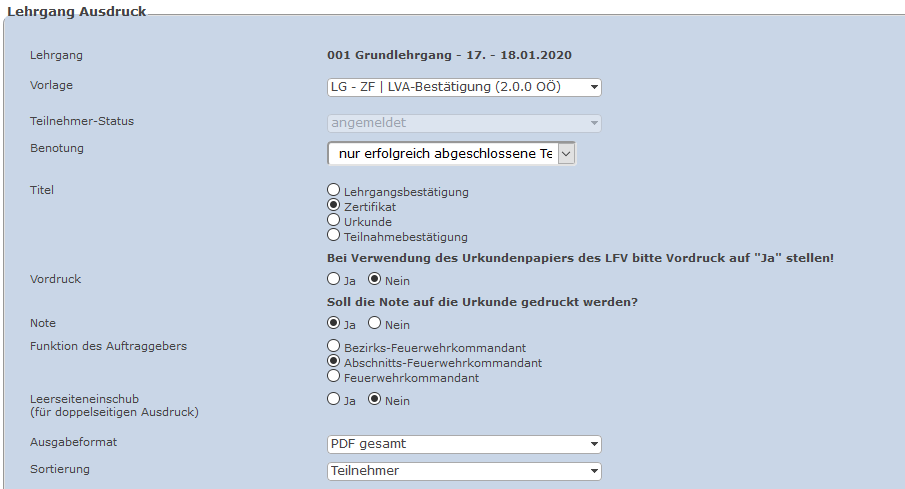
Überschrift 2
Text Text Text...
| Change History | ||
|---|---|---|
|